Propaganda
O utilitário Serviços no Windows é um local que os usuários avançados conhecem, mas muitos outros não usam 10 superpotências negligenciadas do Windows e como acessá-lasCom todos os seus cantos e recantos, nem mesmo os fãs mais exigentes do Windows exploraram todos os seus recursos complexos. Reunimos essas dicas e truques ocultos do Windows que acreditamos que qualquer pessoa gostará. consulte Mais informação . Ele coleta os vários processos em segundo plano em execução no seu computador, mas é diferente da guia Processos do Gerenciador de tarefas.
No menu Serviços, você encontrará tudo, desde processos importantes do Windows (como o spooler de impressão e serviço de horário) até os de terceiros. Você pode acessá-lo digitando services.msc no menu Iniciar.
Aqui estão três operações rápidas que você deve saber como fazer no menu Serviços.
1. Verificar dependências de serviço
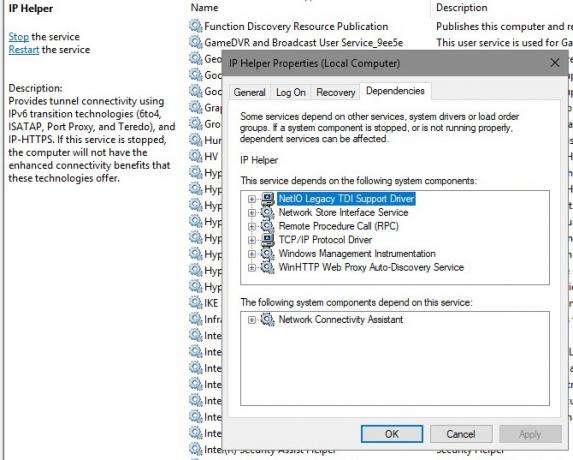
Muitos serviços do Windows dependem de outro para funcionar corretamente. Se você encontrar erros relacionados ao serviço, é útil ver em quais serviços o serviço em questão depende para a solução de problemas.
Para encontrar essas informações, selecione um serviço na lista. Clique com o botão direito do mouse e escolha Propriedades. Na janela resultante, clique no botão Dependências aba.
Você verá uma lista de serviços dos quais este serviço depende, bem como serviços que dependem do que você está visualizando no momento. Você pode seguir essa cadeia para ver onde está o problema.
2. Definir serviços para início atrasado
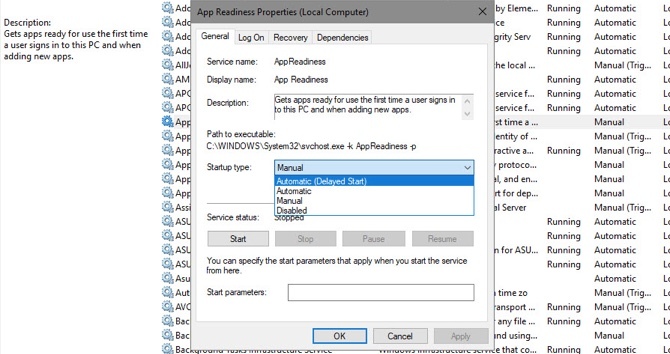
O Windows faz um bom trabalho no gerenciamento de serviços por conta própria na maioria das vezes. Você não deve desativar ou definir serviços para serem executados manualmente, a menos que saiba o que está fazendo. O que você pode fazer, no entanto, é definir serviços para o início atrasado. Isso os faz rodar na inicialização, mas espera um pouco para que eles não abrandar sua bota 6 maneiras de corrigir tempos de inicialização lentos no Windows 10Se o tempo de inicialização do Windows 10 for lento, você não estará sozinho. Reunimos as soluções mais comuns para ajudá-lo a corrigir a inicialização lenta no Windows 10. consulte Mais informação .
Para alterar isso, abra a janela Propriedades do serviço em questão e procure o Tipo de inicialização suspenso no Geral aba. Defina como Automático (início atrasado se necessário.
3. Definir serviços para iniciar automaticamente após falha

O Windows tem uma opção que tentará reiniciar um serviço se falhar. É melhor do que ter que reiniciar manualmente um serviço, se você estiver com problemas.
Introduzir o Recuperação na janela Propriedades de um serviço para encontrar isso. Você encontrará opções suspensas para Primeira falha, Segunda falhae Falhas subsequentes. Escolha o Reinicie o serviço opção para tentar novamente automaticamente.
Observe que você raramente precisa entrar no menu Serviços. Se você tiver um problema, deve tente a solução básica de problemas do Windows Solução de problemas do Windows para DummiesO Windows exige muita porcaria de problemas fora de seu controle. Aprenda sobre os maiores problemas que as pessoas fixam incorretamente no Windows e como solucioná-los. consulte Mais informação antes de mergulhar tão fundo. Não é necessário desativar os serviços quando você pode simplesmente desinstalar os programas que os criaram.
Ben é editor adjunto e gerente de postagem patrocinada da MakeUseOf. Ele é bacharel em direito. em Computer Information Systems pelo Grove City College, onde se formou Cum Laude e com honras em seu curso. Ele gosta de ajudar os outros e é apaixonado por videogames como um meio.